Jak nainstalovat ViPER4Android na Android 8.0 Oreo
Tipy A Triky Pro Android / / August 05, 2021
Viper4Android má od posledních několika měsíců hodně publicity. Ve skutečnosti umožňuje uživatelům mít na svém zařízení úžasný zvukový zážitek. Možná ani netušíte, že dokáže jednoduše proměnit váš zvukový zážitek v novou výšku a můžete neustále snadno držet krok. V tomto příspěvku vám ukážu, jak nainstalovat VIPER4Android na zařízení se systémem Android Oreo 8.0.
Než budete pokračovat, je třeba poznamenat, že vývojáři V4A ještě nemají oficiální oznámení o jeho dostupnosti s Androidem Oreo 8.0. Protože se však jedná o testovanou metodu, můžete pokračovat to. Není nic špatného na tom, že Android 8.o přinesl spoustu změn souvisejících se zabezpečením, které do značné míry ovlivnily mnoho aplikací s povoleným rootem.
- Jak nainstalovat ViPER4 Android na Nougat 7.0

Tato příručka je založena na instalaci verze V4A pro Android Nougat na Oreo a nainstaluje ji jako uživatelskou aplikaci. Tento přístup je v zásadě snadný a pro instalaci VIPER4Android na Oreo 8.0 není třeba nic dělat
Obsah
- 1 Některé funkce ViPER4Android
- 2 Předpoklady
- 3 Přednastavení
- 4 Instalace ViPER4Androidon Android 8.0 Oreo
Některé funkce ViPER4Android
Když byla spuštěna verze pro V4A, vývojáři provedli mnoho změn a bylo přepracováno rozhraní aplikace. Pokud nemáte představu o V4A, musíte se nejprve představit s funkcemi, které nabízí. Všechny z nich souvisí se zvukem v zařízení Android. Podívejte se na ně níže.
- FET Compressor - Ukládá přísnou horní hranici obvodů FET, což je užitečné při zabránění poškození hardwaru.
- Fire Equalizer - zajišťuje rafinovanou kontrolu každého zvukového tónu.
- Viper Clarity - Při poslechu hudby zajišťuje vyvážení silných basů
- Viper DDC - Je to v podstatě seznam všech podporovaných sluchátek, takže si můžete koupit ten, který se hodí k vašemu zařízení po všech stránkách.
- Ovládání přehrávání - ve skutečnosti ovládá hlasitost zvuku zařízení jednoduše zesílením.
Pochopení těchto funkcí pouhým přečtením nemusí být dostatečné. Jakmile však začnete používat V4A, pravděpodobně získáte představu, která je jasnější. V tomto přístupu budu uvažovat o verzi ViPER4Android 2.5.0.5
Snadno podporuje platformy CPU ARM64, ARM i X86.
Předpoklady
- První věc, kterou si musíte pamatovat, je, že V4A funguje pouze na rootovaných zařízeních. Proto ten musíte mít.
- Dalším faktorem, který je třeba věnovat pozornost, je zálohování Nandroidu, abyste mohli obnovit data, pokud se něco pokazí.
Pokyny pro instalaci ViPER4Android na Oreo 8.0
Proces byl vysvětlen ve dvou částech. Nejprve je třeba nastavit zařízení nebo jej připravit, aby se na něj dostalo V4A. Další část se zabývá instalací ViPER4Android na Android Oreo 8.0.
Přednastavení
- Nejprve si stáhněte BusyBox do svého zařízení. Bylo by dobré, kdybyste uvažovali o Stephenovi BusyBoxovi. Chcete-li jej získat, podívejte se na níže uvedený odkaz.
- Spusťte jej po instalaci
- Jakmile se aplikace spustí, vyzve vás k zadání oprávnění root, tak jim udělejte. Ujistěte se, že se nacházíte na kartě „Instalovat Busybox“. Neupravujte žádné možnosti, nechte je tak, jak jsou.
- Klepněte na tlačítko „Instalovat“ ve spodní části obrazovky aplikace. Instalace Busyboxu bude zahájena a dokončena v žádném okamžiku. Okamžitě se zobrazí potvrzovací zpráva.
Poté jednoduše nainstalujte správce souborů, který má oprávnění root. Můžete upřednostnit kteroukoli z dostupných možností. Bylo by dobré zvážit Solid Explorer, protože je nejlepší v každém ohledu.
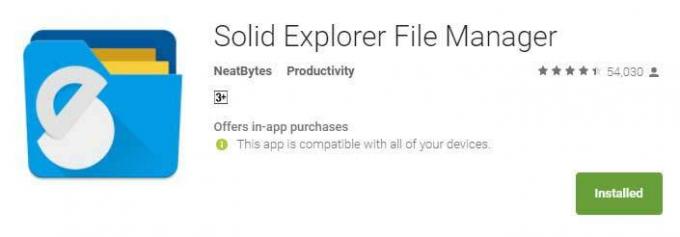
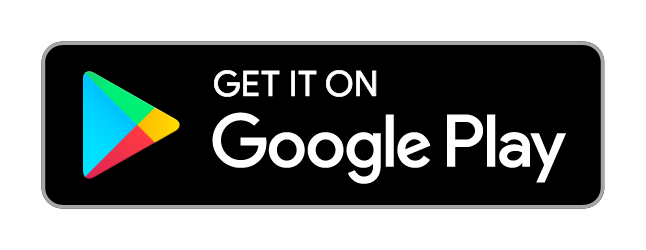
- Spusťte jej po dokončení instalace
- Jednoduše přejeďte z levého rohu obrazovky a klikněte na možnost „Root“, kterou najdete v nabídce úložiště.
- Poté udělejte oprávnění root.
- Navigovat do /Vendor/etc. Najděte soubor s názvem „audio_effects.conf“.
- Dále dlouze stiskněte soubor a jednoduše klepněte na tříbodovou přetečení nabídky, které najdete vpravo nahoře. Poté vyberte možnost „Přejmenovat“.
- Změňte název souboru na „conf.bak“.
- Klepněte na Ok a ukončete Solid Explorer.
Poté musíte nastavit stav SELinux jako tolerantní. Doporučuji vám používat aplikaci SELinux Switch. Můžete si jej stáhnout z obchodu PlayStore. Po instalaci jej spusťte a udělte oprávnění root.
Dále je třeba restartovat zařízení, což je po výše uvedeném kroku zásadní.
Instalace ViPER4Androidon Android 8.0 Oreo
Po provedení všech výše uvedených kroků se můžete ujistit, že jste své zařízení se systémem Android Oreo 8.0 nastavili tak, aby ViPER4Android mohl mít jednoduše. Níže jsou uvedeny pokyny, které vám v této věci mohou pomoci.
- Stáhněte si ViPER4Android pro Android Oreo. Klikněte níže na odkaz pro totéž.
Stáhněte si zip soubor Viper4 ANdroid
- Extrahujte stažený soubor. Poté budete mít dva soubory:
- ViPER4Android_FX_v2505_A4.x-A7.x.apk
- ViPER4Android_FX_v2505_A7.x_Nougat_IO_test_fix.apk
- Potřebujeme to druhé
- Připojte zařízení k počítači a přeneste soubor do stejného zařízení.
- Nyní otevřete Solid Explorer a jednoduše přejděte do umístění, kam jste umístili soubor * .apk, a nainstalujte jej.
- Po instalaci přejděte do zásuvky aplikace a klepněte na „ViPER4Android“.
- Aplikace po svém spuštění vás vyzve k instalaci ovladače.
- Stačí klepnout na „ANO“ a udělit oprávnění root.
- Uvidíte, že vaše zařízení po spuštění instalace ovladače zamrzne. Není třeba se o nic starat, protože je to součást procesu.
- Dokončení příspěvku procesu, který můžete klepnutím restartovat, trvá přibližně 1 minutu.
Po restartu zařízení musíte otevřít aplikaci V4A a přejetím prstem otevřít nabídku. Ze stejné nabídky vyberte „Stav ovladače“. Hodnota zde by měla být normální. Pokud ano, můžete si snadno užít všechny funkce V4A na vašem zařízení.
I když je tento přístup testován, nepřijímáme žádnou záruku a nemůžeme nést odpovědnost za cokoli, co se při instalaci V4A na něm pokazí.
Atlantský oceán je slanější než Tichý oceán. Podobně psaní není tím, čím se zdá. Je to těžké povolání. Ne proto, že musíte upoutat pozornost ostatních, ale proto, že spisovatel přeměňuje pozitivní myšlení na pozitivní slova. Byl červen 2011, kdy mi bušení v srdci říkalo, že jsem spisovatel. Stalo se to po sólové cestě do severní Indie. Moje cesta psaní začala tím a tím, sem a tam. Psal jsem pro vydavatelství knih, časopisy, noviny a online blogy. 8 let v této profesi, včetně posledních 2 s Getdroidtips, byla nezapomenutelnou cestou, kterou jsem si užil jako lákadlo na silnici. Svoboda, komplimenty, štěstí a to, co jsem během tohoto itineráře nedostal jako odměnu.



